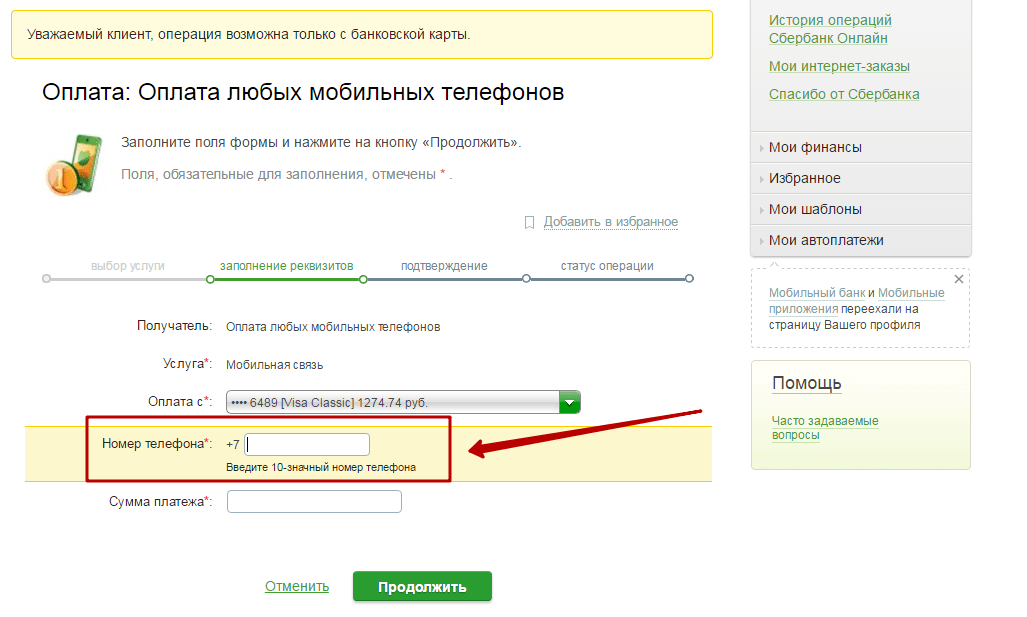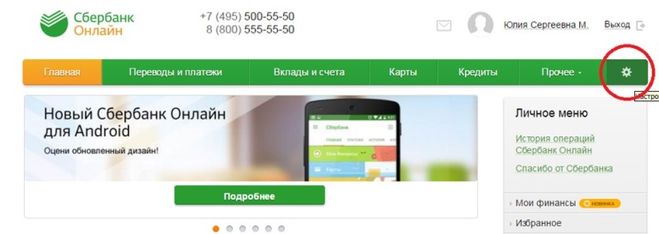Как изменить номер Мобильного банка Сбербанк
Как изменить номер Мобильного банка Сбербанк, интересует многих, у кого возникли подобные неприятности и связанные с этим неудобства в использовании интернет-банкинга.
Смена номера Мобильного банка Сбербанка возникает в нескольких случаях: утере или краже телефона, изменение оператора. Эти ситуации фактически блокируют доступ клиента к деньгам, которые находятся на его карточках. Большинство людей, используя СМС-сервис, привыкают к тому, что они могут совершать различные платежи по карте и запрашивать интересующую информацию по операциям через сотовый телефон.
Изменение телефона в сегодняшнем мире может вызвать некоторые хлопоты в последствииСпособы изменения телефонного номера
Данная процедура очень простая, но в некоторых случаях она требует времени. Если у пользователя осталась прежняя сим-карта, то ее стоит сохранить: процедура будет намного проще. На сегодня возможны только 3 варианта ее проведения:
- телефонный звонок в службу поддержки клиентов;
- при помощи терминалов самообслуживания;
- при личном посещении банковского отделения.

Вам может быть интересно:
Через Контактный центр
Замену телефона для Мобильного банка можно осуществить самым простым и удобным способом, позвонив бесплатно в Контактный центр на 900 (для всех операторов) и 8 (800)5555550 (для всех телефонов). После соединения со специалистом необходимо указать цель своего обращения и для подтверждения личности владельца карточки ответить на вопросы сотрудника. Следуя его подсказкам, провести процедуру деактивации.
Поменять через банкомат
Как поменять номер сервиса для телефона через терминалы:
- вставить пластик в картоприемник и ввести ПИН-код;
- в меню найти «Мобильный банк»;
- открыть вкладку «Отключение обслуживания»;
- подтвердить свое желание по проведению операции.
Не выходя из главного меню, можно сразу активировать новый номер:
- зайти во вкладку «Подключить Мобильный банк»;
- ввести новые данные.
Подача заявления в офисе
Рассмотрим, как происходит процедура смены номера в отделении кредитной организации. Для этого клиенту потребуется обратиться с паспортом и карточками, к которым подключено СМС-сообщение, и написать заявление на отключение. В нем потребуется указать определенные реквизиты:
Для этого клиенту потребуется обратиться с паспортом и карточками, к которым подключено СМС-сообщение, и написать заявление на отключение. В нем потребуется указать определенные реквизиты:
- ФИО пользователя,
- данные его паспорта;
- перечислить все карты, подключенные к услуге.
Заодно потребуется написать заявление на подключение нового телефона. Заявка будет рассмотрена в течение 3 рабочих дней. После этого клиент получит СМС о подтверждении подключения. Несмотря на то, что этот способ требует времени, он полностью гарантирует успешную деактивацию.
Поменять номер Мобильного банка Сбербанк через интернет
Одним из вариантов замены цифр телефона является использование интернетаМногие пользователи, оценив удобство сервиса Сбербанк Онлайн, уверены, что с его помощью можно провести любую операцию. Действительно, с его помощью можно совершать различные платежи, оформлять вклады и получать различную информацию по движению денежных средств на банковских карточках. Но все, что касается конфиденциальной информации владельца о его данных и смене их, система не допускает. Это связано с жесткими требованиями к безопасности. Поэтому в вопросе, можно ли самостоятельно поменять номер Мобильного банка, используя онлайн сервис, ответ отрицательный. Через интернет подобная услуга не предусмотрена.
Но все, что касается конфиденциальной информации владельца о его данных и смене их, система не допускает. Это связано с жесткими требованиями к безопасности. Поэтому в вопросе, можно ли самостоятельно поменять номер Мобильного банка, используя онлайн сервис, ответ отрицательный. Через интернет подобная услуга не предусмотрена.
Меры безопасности
Но перед тем, как проводить процедуры по активации нового номера, необходимо совершить определенные действия в целях безопасности. Если смартфон был украден или утерян, необходимо сразу же заблокировать карточку, оповестив банк любым удобным для себя способом и обратиться к своему оператору для блокировки сим-карты. Не стоит ограничиваться только последним действиям, желательно сообщить о своей ситуации в банковское учреждение. Это будет гарантией того, что никто не будет иметь доступ к деньгам.
Следует никогда не забывать про меры безопасности выполняя любые действияНеобходимо учитывать еще один фактор – если прежний номер был некоторое время неактивен, то оператор имеет право передать его другому абоненту. Поэтому стоит поторопиться с отключением услуги СМС-оповещения.
Поэтому стоит поторопиться с отключением услуги СМС-оповещения.
В целях безопасности стоит также сразу же отключить опцию «Быстрый платеж», если она у вас была подключена. Не следует при проведении процедуры обращаться за помощью к посторонним лицам и сообщать все конфиденциальные данные своей карточки.
Рекомендации
Есть еще несколько рекомендаций, которые обезопасят пользование сервисом:
- нельзя оставлять смартфон без присмотра, чтобы не было возможности использования мобильных банковских услуг посторонними людьми;
- с этой целью потребуется установить на телефон пароль;
- осторожно используйте дополнительные программы, устанавливаемые на смартфон, особенно, если они требуют больших полномочий;
- обязательно предусмотрите установку антивируса и постоянно обновляйте его;
- если в работе сим-карты наметились сбои, необходимо срочно обратиться за помощью к своему оператору, поскольку это может быть сигналом противоправных действий;
- старайтесь не переходить по различным ссылкам и не устанавливайте приложения, пришедшие из СМС.

Заключение
Функционал Мобильного банка Сбербанка предусматривает возможность сменить номер телефона и привязать новый. Но провести эту процедуру в удаленном банкинге невозможно. Для этого существуют другие, более надежные способы: посещение банковского отделения, обращение в контактные центры или при помощи терминалов самообслуживания. Главное помнить, что при пользовании услугой необходимо соблюдать все меры безопасности.
- Поделиться
- Нравится
- Твитнуть
- Класс!
- Нравится
Как сменить номер телефона в Сбербанк-онлайн через интернет
Мобильный банк – невероятно удобное приложение, позволяющее без затруднений и усилий управлять своими счетами. С его помощью можно контролировать все совершённые операции и своевременно узнавать о состоянии баланса, он позволяет оплачивать некоторые услуги и является своеобразной защитой банковской карты от атак мошенников. Потому так важно знать, как в Сбербанк онлайн поменять номер телефона. И потому так важно поддерживать данное приложение в рабочем состоянии.
С его помощью можно контролировать все совершённые операции и своевременно узнавать о состоянии баланса, он позволяет оплачивать некоторые услуги и является своеобразной защитой банковской карты от атак мошенников. Потому так важно знать, как в Сбербанк онлайн поменять номер телефона. И потому так важно поддерживать данное приложение в рабочем состоянии.
Как сменить номер в Сбербанк онлайн?
Смена номера привязанного к карте телефона не содержит в себе ничего сложного. Более того, существует сразу 3 способа изменения привязки. Правда, желающие сделать это через интернет могут сразу забыть об этой затее. Личный кабинет предлагает широчайший спектр возможностей, но смены мобильного в их числе нет.
Зато можно воспользоваться любым из других методов:
- подав заявление в ближайшем отделении банка;
- дозвонившись в контактный центр;
- воспользовавшись терминалом самообслуживания.
Каждый из перечисленных подходов имеет свои плюсы и минусы. Но главным ориентиром при выборе метода стоит назвать удобство. Лучше всего остановиться на том варианте, который кажется наиболее понятным и простым.
Лучше всего остановиться на том варианте, который кажется наиболее понятным и простым.
Читайте также: Как совершить вход в систему Сбербанк Онлайн для физических лиц?
Как изменить привязку телефона в банке?
Наиболее надёжным способом смены привязанного к карточке телефона является подача соответствующего заявления в ближайшем банковском отделении.
Чтобы воспользоваться им, следует взять паспорт, карточку, записать старый и новый номер и посетить банк. При этом потребуется написать сразу два заявления. Первое необходимо для отключения старой симки, а второе для объединения нового мобильного с карточкой.
Главным минусом этого метода является время, которое понадобится, чтобы завершить замену. Даже сейчас можно натолкнуться на большие очереди. Но гораздо разумнее воспользоваться им, чем долго и безуспешно думать, как сменить номер телефона в Сбербанк онлайн. Тем более, этот вариант практически исключает ошибки, поскольку всё будет делаться под строгим контролем сотрудника кредитного учреждения.
Помощь сотрудников контактного центра
Вторым способом смены привязанного номера – звонок в контактный центр банка. Основным плюсом этого варианта можно назвать тот факт, что он доступен в любой момент и практически в любом месте. Но важно помнить, что связываться с поддержкой лучше стоит со старого телефона. Это заметно упростит процесс.
Кроме того, перед звонком нужно вспомнить ответ на контрольный вопрос. Это обязательное условие обсуждения со службой поддержки финансовых вопросов. Без этого не удастся закончить ни одной связанной с карточкой операции. Если же вспомнить ответ не удаётся, стоит задуматься, как изменить мобильный другим способом.
Смена номера телефона в банкомате
Последним доступным способом привязать к банковской карточке новый номер является использование одного из терминалов. Сам процесс привязки нового телефона довольно прост, но он требует обязательного наличия старой симки.
- Первым делом нужно вставить карточку в банкомат и ввести пин-код.

- Вторым шагом станет выбор нужного раздела: следует остановиться на том пункте, где будет упоминание мобильного банка.
- Далее нужно просто следовать инструкциям.
- А последним пунктом окажется подтверждение принятого решения отправкой смс.
Изменение номера произойдёт почти мгновенно. В крайнем случае этот процесс может затянуться на несколько часов, но это случается довольно редко.
Как убедиться в смене номера?
Иных способов сменить привязанный номер, кроме перечисленных выше, не существует. Но, чтобы проверить, можно ли поменять номер телефона в Сбербанк онлайн, достаточно просто позвонить в Call-центр. Его сотрудники подтвердят, что это невозможно, и объяснят, как лучше поступить.
Тем же, кто же воспользовался одним из указанных ранее вариантов и уже успел поменять телефон, осталось проверить результат. Для этого необходимо заглянуть в личный кабинет и посмотреть, какой номер привязан к счёту теперь. Проще всего это сделать, просто кликнув на свою фамилию в правой верхней части монитора. После этого удастся ознакомиться со всей личной информацией.
После этого удастся ознакомиться со всей личной информацией.
Как поменять номер телефона в Сбербанк Онлайн
Для совершения финансовых операций со счетом нужно привязать карту Сбербанка к телефону через интернет. Это необходимо для защиты счета от мошенников, и идентификации пользователя, как подлинного владельца карты.
Но никто не застрахован от пропажи или кражи, привязанной к «Сбербанк Онлайн», SIM-карты. Для таких случаев «Сбербанк» предусмотрел функцию смены номера телефона несколькими способами. Рассмотрим все варианты.
Кстати, а вы знаете, как перевести деньги с сим карты на сим карту?
Основания для смены номера телефона в Сбербанк Онлайн
Изменить номер телефона в Сбербанк Онлайн может потребоваться по нескольким причинам:
- При утере карты банка;
- При блокировке карты «Сбербанка»;
- Или при смене карты;
- При наличии нескольких кредитных карт.

В последнем случае, смена мобильного телефона позволит подключить смс-информирование с разных карт на одну SIM-карту. Также, это экономит затраты на оплату пользования услугой уведомления о совершенных операциях и актуальном состоянии счета.
Инструкция смены номера через Сбербанк Онлайн
Из-за участившихся случаев мошенничества со счетами банка, поменять номер привязанный к карте Сбербанка онлайн больше невозможно. Но перепривязку мобильного возможно осуществить другими безопасными способами, помимо пользования интернет-банкингом.
Прежде чем сменить номер SIM-карты, необходимо аннулировать доступ старого мобильного к «Сбербанк Онлайн».
Как это сделать:
- Через терминалы самообслуживания клиентов;
- С помощью сервисного центра;
- Посетив ближайшее отделение банка.
Поменять телефон в Сбербанк Онлайн более не возможно по причине необходимости в повышенной защите счетов от получения доступа к ним третьими лицами.
Как сменить мобильный номер через терминал самообслуживания или банкомат?
- Вставить карточку «Сбербанк».
- Ввести секретный трехзначный код – PIN.
- Перейти в контекстное меню «Мобильный банк».
- Нажать на вкладку «Аннулировать обслуживание».
- Дождаться завершения операции.
- Зайти в меню «Мобильный банк»;
- Далее, нужно сделать такие операции:
- Перейти во вкладку онлайн-банкинга «Сбербанк Онлайн».
- Нажать на кнопку «Подключить мобильный банк».
- Указать новую SIM-карту.
- Снова ввести PIN. Это нужно для подтверждения операции.
- Дождаться SMS-уведомления о завершении операции.
Важно! Не пытайтесь изменить SIM-карту с помощью услуги онлайн-банкинга!
Чтобы сменить номер с помощью сервисного центра нужно связаться со специалистом финансового учреждения. Для этого стоит набрать 8-800-555-5550 или короткий номер 900.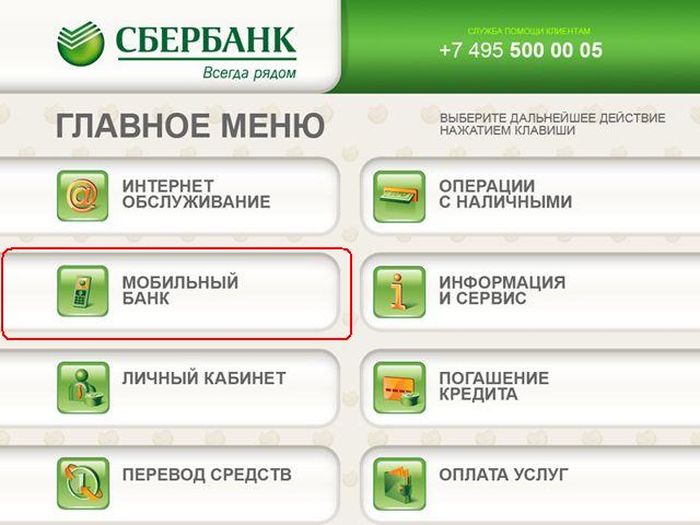
При положительном результате вы получите уведомление на телефон о смене или с помощью телефонного звонка от сотрудника финансового учреждения.
Важно! Сотрудник банка не потребует у вас секретный код.
Как сменить номер через отделение банка?
Ввиду невозможности смены номера телефона через онлайн-банкинг, одним из доступных способов перепривязать SIM-карту является посещение ближайшего отделения «Сбербанка».
Что для этого нужно:
- Прийти в ближайшее банковское отделение;
- Заполнить заявление на смену номера в Сбербанк Онлайн;
- В бланке заявления требуется указать подробные паспортные данные и номера карт, к которым стоит перепривязать новый номер мобильного телефона;
- Далее заявка отдается на рассмотрение. Как правило, смена старой сим-карты занимает до семи рабочих дней.

О завершении операции пользователь будет оповещен смс-сообщением. Оно придет на новый телефон, который будет привязан к картам и счетам онлайн-банкинга.
Быстрая форма заявкиЗаполни заявку сейчас и получи деньги через 30 минут
Как поменять номер в Сбербанк Онлайн
Сервис Сбербанк Онлайн очень удобен, поскольку позволяет совершать переводы и платежи в любого мобильного устройства. Пользователю доступны операции с кредитными картами, получение займов, перевод средств, оплата за сотовую связь и коммунальные услуги. Все это доступно, благодаря использованию номера мобильного телефона, «привязанного» к аккаунту сервиса Сбербанк онлайн. Однако в силу различных причин может потребоваться смена номера мобильного.
Как сменить номер телефона в Сбербанк Онлайн
Следует понимать, важность номера сотовой связи для использования ресурсов данного сервиса. Сам вход в Личный кабинет Сбербанк Онлайн осуществляется путем ввода Пароля и подтверждением по СМС-коду (если вход осуществляется через ПК), без которых невозможно войти в свой личный кабинет.
Соответственно, без доступна к телефону и сотовой связи пользователю не будет доступен и сервис Сбербанк Онлайн.
Более того, совершение платежных операций, перечисление денежных средств, переводы и другие операции также выполняются посредством подтверждения.
Опять же, система присылает на номер мобильного телефона смс-сообщение с кодом подтверждения.
Только при введении корректного кода, операция будет завершена. Такая процедура является инструментом защиты клиентов банка от разного мошенников. Код должен быть известен только пользователю, поскольку поступает на его номер телефона.
При этом номер телефона указывается в при регистрации личного кабинета.
Это такая же важная информация, как сведения о личности пользователя и его документах. Поэтому, изменение номера отображается в настройках профиля.
Чтобы сменить «привязанный номер», необходимо воспользоваться удаленной помощью оператора или обратиться в любое отделение банка.
Видео: привязка карты Сбербанка к другому номеру
Рекомендуем к просмотру видео, в нем представлена дополнительная информация по изменению номера привязанного к карте банка.
Причины смены номера
Причинами смены номера могут стать любые обстоятельства, по которым прежний номер потерял свою актуальность. Например:
- Утрата мобильного телефона;
- Поломка сим-карты и невозможность ее восстановления;
- Может быть пользователь просто решил изменить номер на более «красивый» с точки зрения комбинации цифр или имеют место иные причины.
В любом случае, смена номера является личным решением клиента Сбербанка и банк уважает такое решение. Поэтому, независимо от причин смены номера, это возможно сделать в любой момент.
Способы изменения телефонного номера
Предусмотрено несколько вариантов смены номера.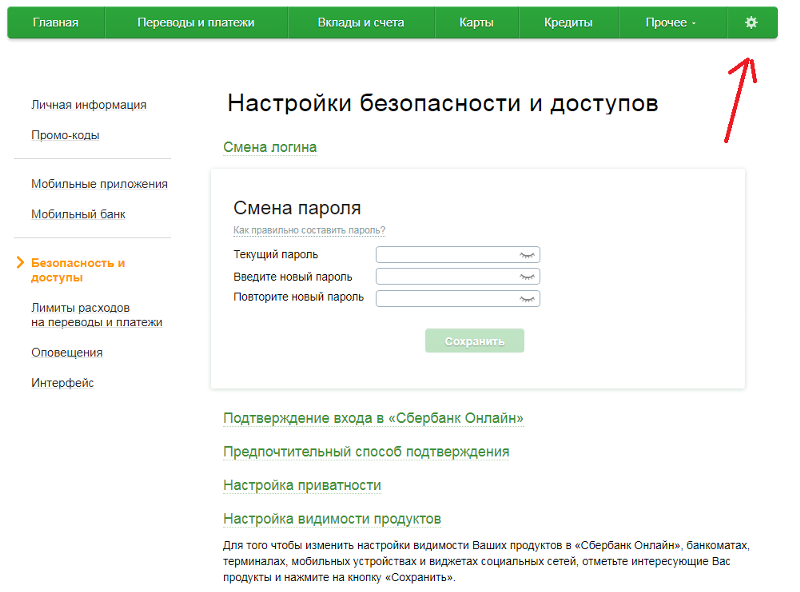 Все они доступны независимо от того, в каком городе находится клиент банка и каковы причины такой смены. Указанные способы необходимо рассмотреть более подробно:
Все они доступны независимо от того, в каком городе находится клиент банка и каковы причины такой смены. Указанные способы необходимо рассмотреть более подробно:
Звонок в Контактный Центр
Можно позвонить в контактный центр. Этот сервис доступен круглосуточно.
Его услуги бесплатны и для звонка не потребуется оплачивать разговор с оператором.
Нужно набрать номер «900», после чего, следовать рекомендациям оператора:
- Нужно выбрать предложение «связаться с оператором»;
- После соединения, надо сообщить о необходимости смены номера. Поскольку это личное право пользователя, оператор не будет спрашивать о причинах. Однако потребуется сообщить контрольное слово. Оно записывается сотрудником банка при выдаче банковской карты. Ведь именно операции по картам и счетам осуществляются через сервис Сбербанк онлайн.
- После кодового слова, оператору надо сообщить новый номер телефона, который будет «привязан» к сервису.

Все технические манипуляции выполняются самим оператором и не требуют участия пользователя.
Обращение в отделение банка
Смена номера доступна при личном посещении отделения банка.
При этом не имеет значение место регистрации пользователя и местонахождения отделения банка, в который он пришел за услугой.
В отделении нужно соблюсти стандартную процедуру:
- Получив квиток о запросе соответствующей услуге;
- Можно выбирать категорию услуг «решить проблему». В этом случае время ожидания свободного работника банка будет минимальным. В остальном, все действия будут происходить также, как при разговоре с оператором по номеру 900;
- Потребуется сообщить сотруднику банка о намерении изменить номер и привязать другой с сбербанк онлайн;
- Обязательно нужно будет сообщить кодовое слово. При совпадении, сотрудник банка самостоятельно сменит номер на тот, который указал ему клиент;
- При этом новый номер телефона сотовой связи автоматически отобразится в личном кабинете.

Смена номера через терминал или банкомат
Использование банкомата или терминала для смены номера имеет некоторые особенности. В целом, терминалы дают тот же спектр услуг, что и Сбербанк Онлайн:
- Необходимо ввести ПИН-код и выбрать вменю вкладку «мобильный банк»;
- Затем, нужно выбрать услугу «прекращение обслуживания». Фактически, пользователь прекращает обслуживание через сервис Мобильного банка. То есть, прежний номер становится неактуальным. На него не будут приходить сообщения о проведении операций. Вообще, пользоваться сервисом станет невозможно;
- Однако пользователь может сразу же, не отходя от банкомата, подключить Сбербанк Онлайн. Система будет воспринимать это, как новое подключение. Соответственно, она запросит данные о банковской карте, личные данные. В числе прочего и будет номер мобильного телефона;
- И пользователь получает возможность указать уже другой номер вместо прежнего. По сути, произойдет новое подключение к сервису с иным номером телефона,
Выбор любой из этих возможностей отнесен на усмотрение клиента банка.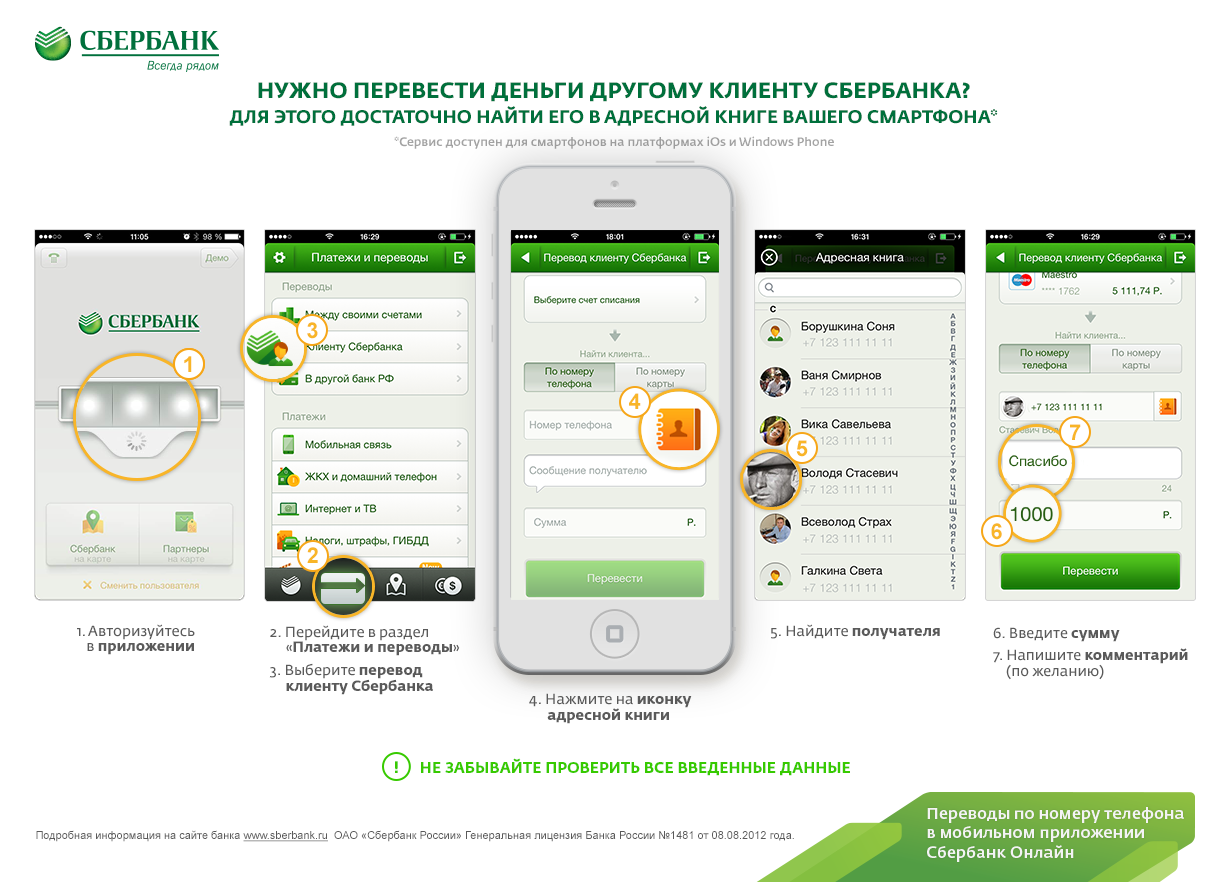
Меры безопасности
Банк принимает масштабные меры по защите клиентов от мошеннических действий.
Именно поэтому, невозможно изменить номер через интернет.
Ведь при взломе личного кабинета, мошенник смог бы поменять номер на свой, и пользоваться деньгами на счетах клиента банка.
При смене номера также следует соблюдать меры безопасности. Нельзя допускать, чтобы кто-либо из посторонних видел вводимый номер или данные паспорта клиента. Поэтому, лучше всего действовать через Клиентскую службу или посещать офис банка. Так будет безопаснее. Но если возле терминала никого нет, то можно воспользоваться и его возможностями.
Важно, чтобы сим-карта была оформлена на самого клиента. Это станет надежной защитой от получения конфиденциальной информации. В частности, мошенники не смогут получить доступ в Сбербанк онлайн через номер телефона.
Как поменять номер «Мобильного банка» Сбербанк
Если вы подключили услугу Мобильный банк, то вас менеджер должен был поставить в известность о том, что идентификатором в сервисе является указанный вами номер телефона. Так же на данный номер в дальнейшем будут поступать все уведомления и пароли для авторизации в личном кабинете Сбербанка Онлайн, а так же любые действия которые были произведены на вашей банковской карте.
Так же на данный номер в дальнейшем будут поступать все уведомления и пароли для авторизации в личном кабинете Сбербанка Онлайн, а так же любые действия которые были произведены на вашей банковской карте.
Однако иногда возникает необходимость сменить номер телефона, как, следовательно, и идентификатор Мобильного банка. В данной статье мы подробно опишем всю процедуру как поменять номер телефона в Мобильном банке Сбербанка с помощью сети интернет.
Данный вопрос актуален, так как мало людей хотят тратить свое личное время на посещение банковского офиса или же звонки на горячую линию поддержки.
Как поменять номер телефона для мобильного банка через Сбербанк онлайн
Мы ранее в статьях неоднократно касались различных функций и опций Мобильного банка. Это, несомненно один из самых удобных сервисов, реализованных Сбербанком.
На 2018 год практически у каждого абонента финансовой организации подключена полная либо эконом услуга Мобильного банка.
В настоящее время вы можете не только при использовании данного сервиса переводить деньги за услуги или пополнять счета сторонних людей не посещая банковский офис, но так же идентификатор использовать достаточно многофункционально, например, для авторизации в системе интернет банкинга Сбербанк онлайн.
Внимание: в связи с ужесточением требований к безопасности личных данных клиентов, Сбербанк исключил возможность удаленной смены идентификатора. Так злоумышленники могли бы при похищении вашего мобильного устройства достаточно просто сменить закрепленный за обильным банком номер телефона и воспользоваться вашими деньгами.
Так как же все-таки сменить номер Мобильного банка Сбербанк, спросите вы?
Для того, что бы подключить к Мобильному банку новый номер телефона, вы должны в момент подключения все еще иметь доступ к старому.
Если у вас к банковской карте имеется подключение нескольких номеров, то ненужные лучше отключить, использовав команду «БЛОКИРОВКАУСЛУГ» и отправив ее с помощью СМС сообщения на номер 900.
Обратите внимание: таким образом услуга не отключается полностью, а только приостанавливается на время ее действие. Абонентская плата продолжит начисляться до тех пор, пока вы не посетите ближайший банковский офис, либо не позвоните на горячую линию.
Удаленный способ поменять номер
Вы решили поменять текущий мобильный номер на новый, что бы уже на него приходили все уведомления и не хотите при этом посещать филиал банка? В таком случае необходимо всего лишь позвонить на горячую линию Сбербанка и предоставить менеджеру необходимую информацию для аутентификации.
- Первое, что у вас спросят — это ФИО и паспортные данные
- Все реквизиты вашей банковской карты, включая СVC код.
- Уточнят последние действия, которые производились по карте (обычно три последние операции)
- Кодовую фразу, которую вы задавали, когда регистрировали карту и подписывали договор.
Все вышеперечисленные моменты необходимы для того, что бы менеджер с полной уверенностью мог опознать вас как владельца банковской карты.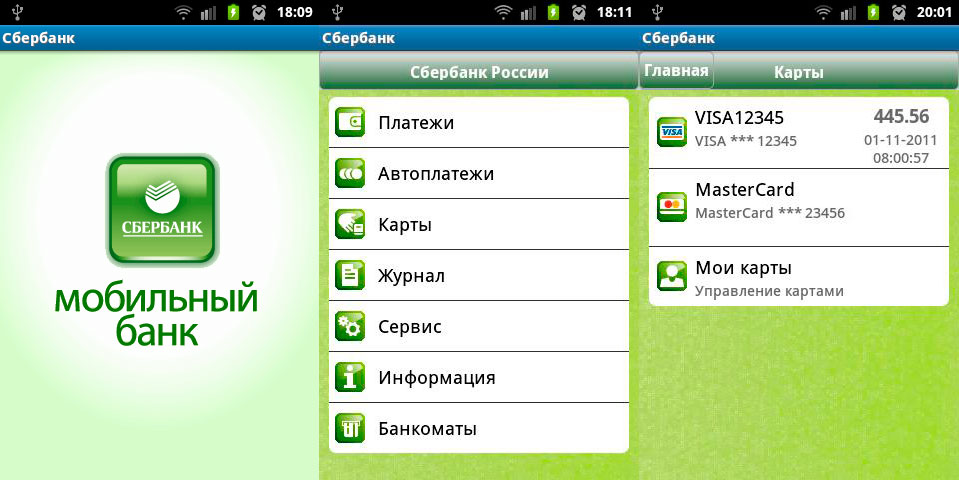 После идентификации вам на старый номер телефона, который в дальнейшем вы собираетесь отключать, придет смс сообщение с кодом подтверждения операции. После того, как вы укажете полученный код, ваш номер будет привязан к банковской карте и вы полноценно сможете пользоваться мобильным банком.
После идентификации вам на старый номер телефона, который в дальнейшем вы собираетесь отключать, придет смс сообщение с кодом подтверждения операции. После того, как вы укажете полученный код, ваш номер будет привязан к банковской карте и вы полноценно сможете пользоваться мобильным банком.
Как отключить старый номер телефона
Если же по какой-либо причине у вас отсутствует доступ к старому номеру телефона, то в данном случае вам все равно придется сходит в ближайший банковский офис. При чем в случае утери телефонного номера не стоит тянуть с визитом в банк, ведь если вы его не отвяжете от услуги, то новый владелец номера получит возможность управлять вашими финансами через мобильный банк Сбербанка.
Во время визита в банк вам будут необходимы следующие документы:
- Ваша банковская карта.
- Паспорт.
- Заполненное заявление на смену номера, привязанного к мобильному банку.
В общей сложности процедура займет порядка 3-х дней.
( Пока оценок нет )
Как поменять номер телефона в Сбербанк онлайн
Бывает, что у клиента Сбербанка возникает необходимость поменять номер телефона в Сбербанк Онлайн, к которому привязана банковская карта.
Это может случиться по любой причине. Либо клиент поменял свой номер телефона, либо Сим-карта вышла из строя, либо телефон был утерян.
Как поменять номер телефона в сбербанк онлайн
Во всех вышеперечисленных случаях, первым делом необходимо уведомить о данном факте банк. Для этого необходимо позвонить на горячую линию Сбербанка, и сообщить специалисту технической поддержки о том, что вы решили поменять свой номер телефона. Сначала отключите услугу Мобильный банк от своего старого номера телефона. Далее, специалист контакт центра произведет привязку нового телефона к системе Мобильный Банк.
После всех этих манипуляций, все СМС сообщения будут приходить уже на новый номер телефона.
Для чего нужна привязка номера мобильного телефона к банковской карте
Обычно к любой карте привязывается номер мобильного телефона. Это необходимо для того, что бы при обращении на горячую линию вас могли идентифицировать сотрудники технической поддержки. Так же привязка это одна из степеней защиты при работе со Сбербанком Онлайн либо с мобильным приложением. Именно на привязанный номер телефона приходят уведомления о движении денежных средств по вашим счетам. Так же приходит одноразовый пароль для подтверждения перевода денежных средств.
Отключаем мобильный банк при помощи банкоматаКак можно изменить номер телефона Сбербанк Онлайн
Если вы хотите поменять номер телефона в сбербанк онлайн через интернет в самом личном кабинете — это вам не удастся.
Это связано с тем, что услуга Мобильный Банк подключатся только при обращении в офис банка и заключении соответствующего договора.
Но данную операцию по отключению старого номера телефона и подключению нового можно сделать через банкомат или платежный терминал Сбербанка, ну, или как было написано выше, позвонив на горячую линию.
ВНИМАНИЕ: если вы решили сменить номер привязанного телефона на новый, обязательно сообщите об этом в ближайший офис Сбербанка.
Вам, для полного завершения процедуры смены номера, необходимо будет написать заявление о смене персональных данных, заявление на отключение услуги Мобильный Банк, и подключения услуги к новому номеру телефона.
Старый номер необходимо отключать. Это делается потому, что мобильные операторы, если ваш номер не используется несколько месяцев, отдают номер другому клиенту. В случае, если отключения не произошло, новому хозяину номера будут приходить все сообщения об операциях на ваших счетах.
[toggle title=»Информация по теме:»]
[/toggle]
Подтверждение подключенияТеперь вернемся к работе с услугой Мобильный Банк.
С помощью терминала Сбербанка вам необходимо произвести смену старого номера на новый и дождаться автоматического переподключения в системе. Старый номер смениться на новый в связи с тем, что данные системы взаимосвязаны. Обычно это происходит за 5 рабочих дней.
( Пока оценок нет )
Как изменить или обновить номер мобильного телефона в интернет-банке Metrobank?
Многие держатели счетов Metrobank, у которых есть счет в онлайн-банке или телефонном банке, испытывают проблемы с обновлением или изменением номера своего мобильного телефона , зарегистрированного для этого счета. Мы знаем, что люди время от времени меняют номера телефонов. Но Метробанк не дает нам никаких подсказок или инструкций о том, как обновить номер мобильного телефона в нашем онлайн-банке или учетной записи телефонного банка.Metrobank требует, чтобы OTP (одноразовый пароль) отправлялся на зарегистрированный номер мобильного телефона каждый раз, когда мы входим в свой телефонный / мобильный банковский счет.
Что делать, если номер мобильного телефона больше не используется или сим-карта потеряна?
Итак, Метробанк должен решить эту проблему. А пока Метробанк предоставляет секретный способ обновить номер нашего мобильного телефона.
Итак, как изменить номер мобильного?
- Все просто, нужно идти в любое отделение Метробанка.
- Принесите свою дебетовую карту Metrobank и удостоверение личности государственного образца (действительное удостоверение личности).
- И запрос на обновление или изменение мобильного номера.
- Сотрудник Метробанка обработает ваш запрос, заполнит несколько документов, а затем вам будет предложено подождать несколько дней.
- После этого у вашего счета в онлайн-банке будет обновленный номер мобильного телефона.
- После этого вы сможете получать OTP на предпочитаемый (новый) номер мобильного телефона при входе в систему, переводе средств или транзакции в приложении мобильного банкинга.
Возникли ли у вас проблемы с изменением номера мобильного телефона, зарегистрированного с помощью дебетовой карты Metrobank в онлайн-банке Metrobank?
Поделиться этим постом
Если вам понравилась эта статья, мы будем очень признательны, если вы поделитесь ею в Facebook, Twitter или в любых социальных сетях. Каждая публикация имеет огромное значение и помогает нам писать больше подобных статей. Спасибо! — ВНИМАНИЕ —Если вы хотите использовать эту статью или какое-либо содержимое этого веб-сайта, укажите ссылку на наш веб-сайт (www.availablecebu.com) и укажите ссылку на источник (URL) контента, изображений, видео или других материалов нашего веб-сайта.
«Как изменить или обновить номер мобильного телефона в интернет-банке Metrobank?» Номер был написан администратором в категории Банковское дело . Он был прочитан 23012 раз и получил 32 комментариев. Статья создана 28 июля 2020 года, и обновлена 28 июля 2020 года .
Как изменить номер мобильного телефона онлайн в SBI, не посещая банк
Теперь вам больше не нужно ходить в банк, стоять в очереди и оформлять много документов, чтобы сменить зарегистрированный номер мобильного телефона.Благодаря онлайн-возможности вы можете изменить номер телефона всего за несколько шагов.
Есть три способа изменить номер мобильного телефона, не посещая филиал:
1. Интернет-банкинг: с помощью OTP на обоих мобильных номерах
2. Через банкомат SBI: IRATA: Подтверждение запроса интернет-банкинга через банкомат
3. Банковское обслуживание по телефону : Подтверждение через контакт-центр
Чтобы изменить номер мобильного телефона онлайн, единственное, что вам нужно больше всего, это хорошее подключение к Интернету, банкомат и активированный номер мобильного телефона.Вот пошаговое руководство о том, как изменить номер мобильного телефона в Интернете:
Пошаговый процесс, как изменить номер мобильного телефона в Интернете, не посещая банк:
Шаг 1: Посетите онлайн-сайт SBI.
Шаг 2: Войдите в свой онлайн-аккаунт SBI.
Шаг 3: Откроется новая страница, нажмите «Учетные записи и профиль».
Шаг 4: Выберите «Профиль» из раскрывающегося меню.
Шаг 5: Откроется новая страница, нажмите «Личные данные / Мобильный».
Шаг 6: После этого появится еще одна страница «Личные данные», введите свой «Пароль профиля».
Шаг 7: После ввода «пароля профиля» нажмите «Отправить».
Шаг 8: Появится страница с вашим «именем, адресом электронной почты и зарегистрированным номером мобильного телефона».
Шаг 9: Щелкните гиперссылку «Изменить номер мобильного телефона — только внутренний (через OTP / банкомат / контакт-центр)».
Шаг 10: Появится страница «Личные данные — Обновление мобильного номера» с тремя вкладками «Создать запрос», «Отменить запрос» и «Статус».
Шаг 11: Введите свой «новый номер мобильного телефона» и повторно введите его для подтверждения, после чего нажмите «Отправить».
Шаг 12: После отправки на экране появится новое всплывающее сообщение с просьбой «Подтвердить и подтвердить свой номер мобильного телефона 1234567890». Нажмите «ОК», чтобы продолжить.
Шаг 13: Появится новая страница с тремя различными вариантами утверждения того, как вы хотите изменить свой номер мобильного телефона.
- С помощью OTP на обоих мобильных номерах
- IRATA: Утверждение запроса интернет-банкинга через банкомат
- Утверждение через Контакт-центр
Первый вариант: С помощью OTP на обоих мобильных номерах
Если вы используете этот вариант, то убедитесь, что у вас есть оба мобильных номера.
1. Выберите опцию «По OTP на обоих мобильных номерах»
2. После этого нажмите кнопку «Продолжить».
3. На следующей странице появится опция «Выберите счет, для которого используется дебетовая карта». Нажмите на опцию «Продолжить».
4. На следующей странице будут отображены карты банкоматов, связанные с выбранной учетной записью.
5. Выберите активированную банкоматную карту, чтобы на следующей странице вы могли предоставить полную информацию о своей банкоматной карте. Нажмите на опцию «Продолжить».
6. На следующей странице отобразится платежный шлюз SBI.
7. Введите все необходимые данные карты (номер карты, срок действия, имя держателя карты, PIN-код и символы, отображаемые в поле). Нажмите на опцию «Продолжить».
8. После успешного обновления OTP будет отправлен на ваш старый, а также на новый номер мобильного телефона вместе со ссылочным номером.
9. Номер активации будет отличаться в обоих номерах. . Вам нужно отправить SMS с ОБЕИХ (старых и новых) мобильных номеров на 567676 в следующем формате ACTIVATE в течение 4 g.АКТИВИРОВАТЬ 12345678 UM72051577123)
10. После успешной проверки значения одноразового пароля и ссылочного номера будет отображено сообщение об успешном выполнении этого действия с вашим номером.
Второй вариант — IRATA : Подтверждение запроса интернет-банкинга через банкомат
1. Выберите опцию «IRATA: утверждение запроса интернет-банкинга через банкомат». Щелкните «Продолжить».
2. Появится новая страница, выберите счет, на котором у вас есть дебетовая карта.Щелкните «Продолжить».
3. Отобразятся все ваши карты банкоматов, связанные с выбранной учетной записью. Щелкните «Продолжить».
4. На следующем экране отобразится Платежный шлюз Государственного банка Индии.
5. На следующей странице отобразится Платежный шлюз.
6. Введите все необходимые данные карты (номер карты, срок действия, имя держателя карты, PIN-код и символы, отображаемые в поле). Нажмите на опцию «Продолжить».
7. При успешной проверке покупателю на экране будет отображено следующее сообщение; «Спасибо, что зарегистрировали у нас номер мобильного телефона.Статус вашего запроса ожидает рассмотрения. Пожалуйста, завершите процесс регистрации в соответствии с выбранным вами вариантом. Щелкните здесь, чтобы просмотреть инструкции по завершению процесса ».
8. На ваш новый номер мобильного телефона будет отправлено SMS, содержащее ссылочный номер и обновленный номер мобильного телефона.
9. Получив это SMS, посетите любой банкомат SBI и проведите по карте. Выберите вкладку «Услуги» и введите свой PIN-код.
10. Выберите вкладку «Другие» на экране банкомата и выберите вариант «Утверждение запроса интернет-банкинга».
11. Обновите 10-значный ссылочный номер для утверждения запроса.
12. После успешной проверки вы получите соответствующее сообщение.
Третий вариант: утверждение через контакт-центр
1. Щелкните опцию «Утверждение через контакт-центр». Щелкните «Продолжить».
2. Появится новая страница, выберите счет, на котором у вас есть дебетовая карта. Щелкните «Продолжить».
3. Отобразятся все ваши карты банкоматов, связанные с выбранной учетной записью.Щелкните «Продолжить».
4. На следующем экране отобразится Платежный шлюз Государственного банка Индии.
5. На следующей странице отобразится Платежный шлюз.
6. Введите все необходимые данные карты (номер карты, срок действия, имя держателя карты, PIN-код и символы, отображаемые в поле). Нажмите на опцию «Продолжить».
7. После успешной проверки на экране появится следующее сообщение; «Спасибо, что зарегистрировали у нас номер мобильного телефона. Статус вашего запроса ожидает рассмотрения.Пожалуйста, завершите процесс регистрации в соответствии с выбранным вами вариантом. Щелкните здесь, чтобы просмотреть инструкции по завершению процесса ».
8. На ваш новый номер мобильного телефона будет отправлено SMS, содержащее ссылочный номер и обновленный номер мобильного телефона.
9. Сотрудник контактного центра банка позвонит вам в течение следующих 3 рабочих часов. дней только на ваш новый номер мобильного телефона
10. Человек из контакт-центра попросит ссылочный номер, он также подтвердит вашу личность по телефону, запросив определенную информацию.Не сообщайте никому ссылочный номер.)
11. После успешной проверки информации вам будет отправлено сообщение на ваш новый номер мобильного телефона.
Просмотр статуса и отмены запроса:
Для просмотра статуса изменения номера и отмены запроса вам необходимо выполнить следующие шаги:
1. Просмотреть статус
Шаг 1: Посетить официальный сайт
Шаг 2: Войти в онлайн SBI
Шаг 3: Выберите вкладку «Профиль», нажмите «Личные данные».
Шаг 4: Появится новая страница, отображающая имя, адрес электронной почты и зарегистрированный номер мобильного телефона.
Шаг 5: Щелкните гиперссылку «Изменить номер мобильного телефона — только внутренний (через OTP / банкомат / контактный центр)».
Шаг 6: Появится новая страница «Личные данные — Обновление мобильного номера» с тремя вкладками «Создать запрос», «Отменить запрос» и «Статус».
Шаг 7: Нажмите «Статус» и узнайте текущий статус (ожидающий / успешный) вашего запроса на изменение номера мобильного телефона.
(B) Отмена запроса
По любой причине, если вы не хотите менять свой номер. Вы можете отменить запрос, щелкните вкладку «Отменить запрос» и выберите запрос.
1. Щелкните опцию «Отменить запрос», чтобы отменить запрос.
2. На ваш новый номер мобильного телефона будет отправлено SMS со ссылочным номером и обновленным мобильным телефоном.
SBI Mobile Banking — вход, установка mPin, проверка баланса и сумма перевода в приложении YONO / YONO Lite
State Bank of India (SBI) присоединился к технологическим достижениям, чтобы предоставить своим клиентам простоту проведения операций с банком из любого уголка мира.Помимо услуги интернет-банкинга, банк также предлагает услуги мобильного банкинга, в которых вы можете получить множество услуг через приложение. Доступно несколько приложений для мобильного банкинга, например SBI Anywhere Personal, SBI YONO, BHIM SBI Pay и SBI Buddy.
Владелец | Правительство Индии |
Председатель | Раджниш Кумар |
Главный офис | Мумбаи |
Служба поддержки клиентов | 1800 425 3800 |
Год основания | 1 июля 1955 г. |
Доступно приложений | SBI Anywhere Personal, SBI YONO, SBI YONO Lite, BHIM SBI Pay и SBI Buddy |
SBI Mobile Banking: Вот как вы можете зарегистрироваться и использовать услуги, доступные в приложении YONO / YONO Lite.
1. Как зарегистрироваться для получения услуг мобильного банкинга SBI?
Метод 1: через SMS
Шаг 1: SMS «MBSREG» на номер 9223440000/9223567676.
Шаг 2: Вы получите свой идентификатор пользователя и MPIN.
Метод 2: Через банкомат SBI
Шаг 1: Посетите ближайший банкомат SBI.
Шаг 2: Выберите на экране опцию «Мобильная регистрация».
Шаг 3: Введите зарегистрированный номер мобильного телефона.
Шаг 4: После подтверждения вам будет отправлено SMS.
Шаг 5: Затем вы можете воспользоваться услугами мобильного банкинга SBI.
Метод 3: в филиале
Шаг 1: Посетите домашний филиал SBI.
Шаг 2: Заполните регистрационную форму для услуг мобильного банкинга.
Шаг 3: Отправьте форму в филиал, чтобы получить разрешение на использование услуг мобильного банкинга.
Метод 4: Через мобильное приложение
Шаг 1: Откройте Google Play Store или App Store на своем мобильном телефоне.
Шаг 2: Найдите приложение «YONO SBI» или «YONO Lite SBI» и загрузите его.
Шаг 3: После успешной загрузки откройте приложение.
Шаг 4: Вы увидите экран входа в систему.
Шаг 5: Нажмите на опцию «Существующий клиент» внизу экрана.
Шаг 6: Вы увидите три шага для завершения процесса регистрации, как показано на изображении ниже. Нажмите кнопку «Продолжить».
Шаг 7: На экране «Детали счета» введите номер счета и дату рождения.
Шаг 8: Имя вашего домашнего филиала будет отображаться по умолчанию в качестве филиала, который нужно посетить для активации. Вы можете выбрать другую ветку по своему усмотрению. Нажмите кнопку «Далее», чтобы перейти к следующему шагу.
Шаг 9: Одноразовый пароль будет отправлен на ваш зарегистрированный номер мобильного телефона. Введите 6-значный OTP на экране.
Шаг 10: Просмотрите краткие сведения о клиенте, отображаемые на экране. Выберите права на транзакцию в зависимости от того, какие транзакции вы хотите выполнять в приложении, и нажмите кнопку «Продолжить».
Шаг 11: Введите желаемое имя пользователя и проверьте его доступность. Если введенное имя пользователя доступно, дважды введите временный пароль по вашему выбору и нажмите кнопку «Подтвердить».
Шаг 12: На экране отобразится номер ссылки.
Шаг 13: Посетите филиал, который вы выбрали на Шаге 8, в течение семи дней для активации вашего имени пользователя.
Шаг 14: Как только имя пользователя будет одобрено филиалом, вы получите код активации на ваш зарегистрированный номер мобильного телефона и адрес электронной почты.
Шаг 15: Откройте приложение и выберите опцию «У меня есть код активации».
Шаг 16: Введите свое имя пользователя, пароль, реферальный код (необязательно) и полученный код активации.Нажмите кнопку «Далее».
Шаг 17: Будет отображено сообщение об успешном выполнении, как показано на изображении ниже, чтобы сообщить о завершении процесса регистрации.
Шаг 18: Нажмите кнопку «Перейти на главную страницу YONO».
Шаг 19: При первом входе в систему вам будет предложено изменить пароль. Дважды введите новый пароль и нажмите «Изменить пароль».
Шаг 20: После изменения пароля вам будет предложено установить 6-значный MPIN.Нажмите кнопку «Установить MPIN».
Шаг 21: На экране «Согласие» установите флажок с надписью «Я подтверждаю и принимаю Условия использования MPIN» и нажмите «Далее».
Шаг 22: Установите постоянный шестизначный MPIN на следующем экране:
Шаг 23: OTP будет отправлен вам на ваш зарегистрированный номер мобильного телефона. Введите полученный OTP на экране и нажмите кнопку «Далее».
Шаг 24: Появится сообщение об успешном завершении процесса регистрации.
2. Как войти в систему мобильного банкинга SBI?
Шаг 1: Откройте приложение YONO или YONO Lite на своем смартфоне.
Шаг 2: Вы можете войти в свою учетную запись, используя 6-значный MPIN, который вы установили в процессе регистрации.
Шаг 3: Кроме того, вы можете ввести свое имя пользователя и пароль в соответствующие поля на вкладке «Идентификатор пользователя» и нажать кнопку «Войти».
Шаг 4: Вы будете перенаправлены на панель управления, где найдете все услуги, которыми вы можете воспользоваться через приложение.
3. Услуги, доступные в приложении мобильного банкинга
- Доступ к выписке и сводке по счету в Интернете.
- Подпишитесь на электронные отчеты каждый месяц.
- Проверьте детали всех ваших счетов SBI на единой платформе.
- Открыть срочные депозитные счета.
- Переводите средства онлайн получателям внутри банка и за его пределами.
- Расписание транзакций.
- Пополните свой мобильный номер, DTH, кошелек государственного банка и оплатите счета за коммунальные услуги онлайн.
- Запрос чековой книжки.
- Отправить форму 15G / 15H.
- Установить постоянные инструкции.
- Зарегистрироваться для получения субсидии на сжиженный нефтяной газ.
4. Как перевести средства в приложении YONO?
Шаг 1: Войдите в свою учетную запись в приложении YONO или YONO Lite.
Шаг 2: Нажмите «YONO Pay» на панели управления, чтобы начать процесс перевода средств.
Шаг 3: Выберите опцию «Банковский счет» для перевода средств на свой или другие счета.
Шаг 4: Выберите получателя из доступных опций на вкладке «Частые переводы» или «Другие счета». С другой стороны, если вы хотите перевести средства новому получателю, нажав кнопку «Оплатить нового получателя».
Шаг 5: OTP будет отправлен на ваш зарегистрированный номер мобильного телефона.Введите OTP, чтобы подтвердить, что вы являетесь авторизованным пользователем.
Шаг 6: Выберите счет SBI, с которого вы хотите перевести средства. После выбора будет показан доступный баланс на счете. Введите сумму перевода и примечания. Вы можете выбрать оплату позже, установив флажок. Нажмите кнопку «Далее’.
Шаг 7: Просмотрите такие детали, как номер счета получателя, счет SBI, с которого будут переведены средства, сумма, подлежащая переводу, применимые сборы за перевод, если таковые имеются, и примечания.Установите флажок, подтверждающий ваше согласие с условиями и положениями, и нажмите кнопку «Подтвердить».
Шаг 8: Появится сообщение об успешном выполнении, подтверждающее инициирование перевода средств.
5. Часто задаваемые вопросы (FAQ)
В. Могу ли я отправить SMS для регистрации с любого мобильного номера?
A. Нет. Вы должны отправлять SMS для регистрации мобильного банка только через номер мобильного телефона, который вы зарегистрировали в учетной записи.Никакие другие мобильные номера не принимаются.
В. Что означает YONO?
A. YONO означает «Вам нужен только один». Это инициатива SBI, чтобы охватить все свои совместные предприятия под одной крышей с помощью цифровых технологий через мобильное приложение и веб-сайт. Клиенты могут получить доступ ко всем продуктам и услугам банка, таким как банковские счета, карты, паевые инвестиционные фонды, страхование жизни, общее страхование и ценные бумаги через это приложение и на веб-сайте.
Статьи по теме:
Добро пожаловать в наше мобильное приложение
Часто задаваемые вопросы
Что я могу делать в приложении?
- Войти с помощью Face ID и Touch ID (если у вас есть эти функции на телефоне)
- Подавать заявку на новые продукты TSB в любое время и в любом месте
- Настройка постоянных поручений и управление ими
- Отмените прямой дебет
- Быстрая идентификация платежей с помощью логотипов продавцов
- Сообщить о пропаже и краже карт
- Заказать новый PIN
- Заменить любую поврежденную карту
- Упростите экономию с помощью функции «Экономьте гроши»
- Переименовать аккаунты
- Записаться на прием к консультанту по ипотеке
Это все в дополнение к обычным вещам, таким как проверка баланса и прошлых транзакций, выполнение быстрых платежей и переводов, а также поиск ближайших отделений TSB.
Посмотрите, как интернет-банк сравнивается с нашим приложением мобильного банкинга.
Как мне изменить свои личные данные?
Вы можете мгновенно обновить свой номер (а) телефона (а) и адрес электронной почты в приложении мобильного банкинга. Просто войдите в систему и коснитесь трех синих линий в верхнем левом углу, чтобы открыть меню. Затем нажмите «Настройки», выберите «Личные данные» и следуйте инструкциям.
По соображениям безопасности вам придется посетить филиал, чтобы изменить свое имя или адрес.
Как управлять овердрафтом?
Если у вас оформленный овердрафт, вы можете увидеть, сколько его осталось. Просто войдите в приложение мобильного банкинга, и вы увидите «остаток овердрафта» на странице обзора вашего счета.
Как мне настроить мобильный банк и интернет-банк?
Следуйте нашим пошаговым инструкциям по мобильному банкингу и Интернет-банку.
Поддержка мобильных приложений
Версия мобильного приложения
Последние версии нашего мобильного приложения можно найти в Apple App Store и Google Play Store.
- iOS версии 4.6.7
- Версия Android 4.6.6
Мы рекомендуем включить автоматические обновления для ваших приложений, чтобы всегда иметь самую последнюю версию. Мы хотим, чтобы у вас был лучший опыт, поэтому, если вы используете старую версию нашего приложения, вас могут попросить обновить до последней версии перед входом в систему.
Мобильная операционная система
Чтобы использовать наше приложение, вам понадобится устройство под управлением iOS 10 или Android 4.4 и выше. Убедитесь, что у вас установлена последняя доступная вам версия операционной системы. Обновления можно найти в меню настроек вашего устройства.
Устройства
Мы стараемся, чтобы наше мобильное приложение хорошо работало с как можно большим количеством телефонов, однако, возможно, у вас могут возникнуть проблемы, если вы используете менее распространенный телефон.
Если у вас возникли проблемы со входом, воспользуйтесь нашим полезным интерактивным руководством или посетите нашу страницу справки и поддержки.
Мобильный банкинг в Индии | Мобильный банк
Новое приложение Go Mobile + IDBI Bank значительно расширяет возможности обслуживания клиентов благодаря удобному и удобному интерфейсу, а также предоставляет широкий спектр функций и услуг. Мобильное приложение дает пользователю гибкость для работы и операций с вашим счетом, где бы вы ни находились и когда вам это нужно, круглосуточно. Пользователь может просматривать выписки со своего счета или переводить деньги на ходу в удобное для него время, на работе или даже в дороге.Персонализация главного экрана, проверка баланса в вашей учетной записи, управление и планирование платежей по счетам за коммунальные услуги, добавление пополнения в ваш мобильный телефон с предоплатой или счет DTH, оплата счетов по кредитной карте Visa или мгновенный перевод денег с одного банковского счета на другой через IMPS ( Служба немедленных платежей), управление своей дебетовой картой и запрос чековой книжки и многое другое теперь возможно одним нажатием всего нескольких кнопок на вашем телефоне.
IDBI Bank использует сложную технологию шифрования для защиты передачи данных с вашего мобильного телефона на сервер мобильного банкинга Banks.
Теперь с мобильного телефона можно легко получить доступ к следующим ключевым службам:
- Счета Остаток на счете, детали счета, мини-выписка и выписка со счета
- Demat Demat Holdings и детали транзакции
- Счетчики по выставлению счетов на услуги по оплате счетов (добавление счетчика, немедленная оплата счета или расписание)
- Перевод денежных средств самому себе и третьему лицу, держателю аккредитива в банке
- Перевод средств держателям аккредитивов других банков через НЕФТЬ
- IMPS (Служба немедленных платежей) Мгновенный перевод средств с использованием кода IFS и номера счета или MMID и номера мобильного телефона
- Платежи по карте Visa Оплата счетов по кредитной карте Visa
- IDBI Bank Credit Card Pay IDBI Bank Credit Card Bills
- Mobile Recharge Пополните свой номер мобильного телефона с предоплатой за время разговора / пакет данных
- DTH Recharge — Пополните свой счет DTH
- Управление дебетовой картой: включение / выключение карты, установка лимита банкоматов / кассовых терминалов, включение / выключение международного использования и карта быстрого доступа
- Просмотр кредитной карты и управление ею
- Запрос чековой книжки
- Остановить чек на оплату
- Запрос на установление связи с Aadhaar
- Зарегистрируйтесь для получения выписки по электронной почте
Новый интерфейс и персонализированные функции:
- Проведите пальцем по колоде карт, доступной на главном экране, чтобы повернуть и просмотреть баланс других счетов или развернуть в соответствии с предпочтениями пользователя
- Настройте домашний экран с помощью селфи или выбрав изображение из фотогалереи
- Примените тему по вашему выбору из текущего набора сезонов
- Настройте главную страницу с помощью часто используемых параметров меню.Остальные параметры будут автоматически перенесены на кнопку «Еще» .
- Панель меню в нижней части всех экранов обеспечивает мгновенный доступ к избранным параметрам меню
- Полный спектр услуг по счетам, доступный в правом верхнем углу колоды карт в меню ящика для каждого типа счета
Дополнительные функции на экране предварительного входа
- Подать заявку Сейчас вы можете подать заявку на открытие нового сберегательного счета, жилищного кредита и некоторых других продуктов
- Продукты Узнавайте о новинках в банке
- Процентные ставки Будьте в курсе последних процентных ставок в банке Калькуляторы
- Расчет вашего кредита EMI / доходность инвестиций / проценты по срочному депозиту на расстоянии одного клика
- Свяжитесь с нами Свяжитесь с нашим банкоматом, работающим круглосуточно 7 дней в неделю, с любого стационарного / мобильного номера
- Как нас найти Найти банкомат / отделение банка IDBI теперь просто
Часто задаваемые вопросы
1 кв.Каковы критерии права на использование услуг мобильного банкинга?
A. Физические лица / NRI / Индивидуальный предприниматель / Несовершеннолетние, управляемые Natural Guardian, имеющие счет в Банке, имеют право на услугу мобильного банкинга.
2 кв. Как мне зарегистрироваться и воспользоваться услугой?
A. Вы можете зарегистрироваться в Мобильном банке в следующих режимах;
- Net Banking
- Канал АТМ
- SMS — отправив ключевые слова: MBREG
(например: MBREG 12345678) на номер 9560853000 - Отправьте регистрационную форму канала в ближайшее отделение банка IDBI.
3 кв. Я уже зарегистрирован и пользуюсь услугами мобильного банкинга. Нужно ли мне повторно регистрироваться в приложении Go Mobile +?
A. Существующий мобильный банкинг Зарегистрированные пользователи могут напрямую загрузить новое приложение Go Mobile + и активировать его.
4 кв. Как установить и активировать приложение на моем телефоне?
- Найдите приложение IDBI Bank Go Mobile + в Google Play Store / Apple Store и установите приложение.
- Запустите приложение и нажмите «Активировать приложение». После ввода и подтверждения вашего идентификатора клиента приложение отправит SMS с телефона для подтверждения номера мобильного телефона, зарегистрированного в Банке. В случае телефонов с двумя SIM-картами, убедитесь, что вы выбрали SIM-карту, номер мобильного телефона которой зарегистрирован в Банке.
- При успешной проверке мобильного номера пользователю будет предложено установить желаемый MPIN.
- На странице входа введите свой идентификатор клиента и MPIN и выполните процесс аутентификации для активации с использованием дебетовой карты или учетных данных Net Banking.
- После успешной проверки вы войдете в систему и получите подтверждающее SMS-сообщение.
Q5. Каковы технические требования / возможности мобильного телефона, чтобы воспользоваться этой услугой?
A. У вас должен быть включен GPRS / Wi-Fi (подключение к Интернету) Смартфон с версией Android 4.4 и выше / iOS версии 8 и выше.
Q6. У меня телефон с двумя SIM-картами. Как активировать приложение на моем телефоне?
А .Если у вас телефон с двумя SIM-картами, убедитесь, что зарегистрированный в банке номер мобильного телефона выбран в качестве основного и активен. Если вы по-прежнему не можете зарегистрироваться, извлеките вторую SIM-карту из устройства и вставьте SIM-карту зарегистрированного номера в основной слот телефона для регистрации.
Q 7. Каков дневной лимит транзакций для этого нового приложения?
А . Ежедневные лимиты транзакций составляют 500 000 рупий в день для Self A / c FT и Rs.50,000 / — в день кумулятивно для всех остальных типов транзакций вместе взятых. {Возможность для пользователя установить свои собственные лимиты мобильного банкинга (в пределах утвержденного банком диапазона) и профиль доступа к транзакциям / просмотру станет доступным в ближайшее время в будущих обновлениях.}
Лимит переводов на личный счет 5,00 000 рупий / — За день.
Глобальный лимит транзакций (TPT / NEFT / IMPS / VISA Card / IDBI Card / оплата счетов / пополнение (мобильный и DTH)) 50 000 рупий / — в день.
8 кв. Когда я могу перевести деньги?
A. Вы можете переводить средства круглосуточно и мгновенно через IMPS, используя IFSC и номер счета ИЛИ MMID и номер мобильного телефона. Вы также можете осуществлять перевод средств НЕФТЬ 24 часа в сутки, 7 дней в неделю, однако запросы НЕФТЬ, полученные после указанного времени, будут выполнены в цикле НЕФТЬ следующего рабочего дня.
Q 9 . Сколько времени потребуется, чтобы новый получатель стал активным для транзакций?
А .Получатель будет активен для транзакций после завершения периода охлаждения в течение 1 часа с момента регистрации.
Q10. Будут ли регистрации биллера / получатели, добавленные в канал I-Net Banking, будут видны в канале мобильного банкинга?
А . Да, все регистрации / получатели счетов, добавленные в существующий канал банковского обслуживания I-Net, будут видны в канале мобильного банкинга и наоборот.
Q11. Что делать, если я хочу сменить мобильный телефон?
А. Вам нужно будет загрузить приложение на свой новый телефон и выполнить шаги, упомянутые выше, для активации приложения.
Q12. Что, если я поменяю свой номер мобильного телефона?
A. Посетите ближайшее отделение банка IDBI, чтобы обновить свой новый номер мобильного телефона. При получении SMS-подтверждения от банка для обновления мобильного номера, пожалуйста, нажмите «Активировать приложение» и выполните процедуру активации, как указано выше.
Q13. В каком случае процесс активации завершается неудачно?
А. Если номер мобильного телефона в трубке не совпадает с зарегистрированным номером мобильного телефона, активация не выполняется.
Q14. Я загрузил приложение, когда я нажимаю «Активировать приложение», я получаю сообщение о том, что вы не зарегистрированы в услугах мобильного банкинга. Что я должен делать?
A. Зарегистрируйтесь в мобильном банке онлайн через Интернет / банкомат или заполнив форму регистрации канала в ближайшем отделении IDBI Bank.
Q15.Что делать, если меня отсоединяют, или мой мобильный телефон выключается, или я получаю сообщение «Извините, мы не можем обработать ваш запрос при выполнении транзакции»?
A. Просто повторно войдите в систему и проверьте историю транзакций, чтобы проверить, была ли транзакция выполнена. Вы также можете проверить Мини-выписку по счету.
Q16. Я забыл свой MPIN, что мне делать?
А . Вы можете установить новый MPIN, нажав «Сбросить MPIN». Действия для сброса MPIN такие же, как описано выше для активации приложения.Пожалуйста, не забудьте выбрать номер SIM-карты / мобильного телефона, зарегистрированный в Банке, при активации или сбросе MPIN.
Q17. Я забыл свой MPIN, когда я ввожу свой идентификатор клиента, отображается сообщение об ошибке активации. Почему это?
A. При сбросе MPIN необходимо выполнить активацию с мобильного номера, зарегистрированного в Банке.
Q18. Я ввел неверные данные дебетовой карты 6 раз. Что будет теперь?
A. Вы заблокированы для процесса активации и не сможете продолжить, используя учетные данные Net Banking или дебетовой карты.Чтобы разблокировать приложение Activate, посетите ближайшее отделение банка IDBI.
Q19. Если моя дебетовая карта заблокирована / отключена, смогу ли я активировать приложение?
A. Нет, вам необходимо сначала разблокировать / на вашей дебетовой карте (через Abhay / Net Banking), а затем использовать ее для активации приложения.
Q20. Что делать, если у меня нет доступа к Net Banking или дебетовой карты, могу ли я использовать эту услугу?
A. Нет, вы не можете использовать эту услугу, не имея действующей дебетовой карты или доступа к Net Banking.
Q21. Что делать, если я получаю сообщение об ошибке Пользователь заблокирован для выполнения любой OTP-транзакции. при выполнении транзакций OTP?
A. Чтобы разблокировать OTP-транзакции, пользователь должен повторно активировать приложение, чтобы разрешить транзакционный доступ.
Q22. Нужно ли мне отменить регистрацию старого приложения «Мобильный банк», чтобы использовать новое?
A. Нет, вам не нужно отменять регистрацию старого приложения мобильного банкинга, чтобы установить и активировать новое. Однако вы сможете использовать оба приложения одновременно на одном или разных устройствах до дальнейшего уведомления Банка.
Q.23 Как получить доступ к услугам кредитных карт в приложении Go Mobile +?
A. Если вы уже зарегистрировались в Go Mobile +, вы можете получить доступ к услугам кредитных карт. Чтобы получить доступ к услугам кредитной карты, выполните следующие действия:
Войти в приложение Go Mobile +
Выбрать еще
Щелкните значок кредитной карты
. Вы можете добавить услуги кредитной карты в качестве предпочтительного значка на панели управления, выбрав Дополнительно> Настройки> Меню персонализации .
Q24. Может ли кто-нибудь еще получить доступ к моему приложению?
A. Идентификатор клиента и 4-значный код MPIN, установленный вами, потребуются для входа в систему. Следовательно, вас просят никому не передавать MPIN и другие конфиденциальные данные, даже если он / она утверждает, что является служащим банка. Пять последовательных неправильных номеров MPIN заблокируют вход в приложение. Три неверных OTP заблокируют пользователя от операций через это приложение. Чтобы разблокировать MPIN / OTP, пользователь должен выполнить процесс активации приложения или связаться с ближайшим отделением банка IDBI.
Q25. Как мне прекратить эту услугу?
A. Вы можете временно отключить эту услугу, используя опцию «Отменить регистрацию», доступную в разделе «Настройки». Приложение можно повторно активировать в любое время с помощью Активировать приложение. Если вы хотите навсегда заблокировать или отменить постоянную блокировку, посетите ближайшее отделение банка IDBI.
Q26. Что делать, если я по ошибке удалю / удалю приложение со своего мобильного телефона?
A. Вам нужно будет снова загрузить приложение на свой телефон и выполнить шаги активации приложения, как описано выше.
Q27. Как заблокировать приложение, если мой телефон потерян?
A. Обратитесь в службу поддержки клиентов по бесплатному телефону 1800-200-1947 или 1800-22-1070 и сообщите свой идентификатор клиента, чтобы навсегда отключить / заблокировать приложение мобильного банкинга. Чтобы разблокировать приложение, посетите ближайшее отделение банка IDBI. Как только вы активируете приложение на новом устройстве, оно будет деактивировано для предыдущего телефона.
Q28. Как работает OTP на основе динамических SMS?
A. Вы должны ввести 6-значный одноразовый пароль (полученный через SMS), чтобы подтвердить любую транзакцию или зарегистрировать нового получателя.На экране подтверждения пользователю будет предложено ввести OTP вместо пароля транзакции. OTP будет действителен только в течение 3 минут (от сгенерированного времени) и для одной транзакции / регистрации получателя.
Q29. Какие функции безопасности есть в приложении?
A. Улучшенная функция безопасности в виде динамического SMS на основе OTP (одноразового пароля) для каждой транзакции / регистрации получателя для обеспечения более безопасного мобильного банкинга.Эта функция заменяет статический пароль транзакции, который большинство из нас использует при банковском обслуживании через Интернет. IDBI Bank использует сложную технологию шифрования для защиты передачи данных с вашего мобильного телефона на сервер мобильного банкинга Banks.
Q30. Какие меры предосторожности мне нужно предпринять для доступа к мобильному банкингу?
| А. |
|
Q 31. Какой процесс необходимо выполнить в случае блокировки приложения GO Mobile +?
A. В случае, если пользователь хочет заблокировать доступ к GO Mobile +, ему необходимо отправить SMS: MBBLCK (custid) на 9560853000 со своего зарегистрированного мобильного номера.
Это заблокирует доступ к приложению GO Mobile + навсегда. В случае, если пользователь снова хочет разблокировать свой мобильный банк, необходимо отправить письменный запрос в отделение банка IDBI.
(пример SMS: MBBLCK 88550491 для отправки на 9560853000 с использованием мобильного номера, зарегистрированного в банковских записях)
Интернет и мобильный банкинг | Старый национальный банк
С помощью Digital Banking вы можете осуществлять банковские операции в любое время и в любом месте, где есть доступ к Интернету. Ниже приведены некоторые из наших функций цифрового банкинга:
Мобильный депозит
Безопасно и надежно внесите чек с помощью смартфона.
Переводы со счета на счет
Переводите деньги со счетов, которые у вас есть в других финансовых учреждениях, на ваш счет Old National.
Оплата счетов онлайн
Удобная оплата счетов в цифровом банке. Укажите, кому, когда и сколько вы хотите платить. Платежи списываются с вашего текущего счета и отправляются получателям за вас.
Электронные сообщения
Просмотрите, скачайте и распечатайте электронную версию своей выписки.Электронные сообщения доступны с компьютера и смартфона.
Управление капиталом TM
Просматривайте все свои финансовые счета в одном месте, в том числе в других финансовых учреждениях. Отслеживайте и анализируйте свои общие расходы, ссуды и инвестиции.
Popmoney ®
Отправляйте или получайте деньги по электронной почте или с помощью текстового сообщения, используя текущий текущий счет в Old National. Получатели платежа получают свои деньги всего через 1–3 рабочих дня.
Текстовый банк
Используйте простые текстовые команды для проверки остатков на счетах, перевода средств между счетами и просмотра истории последних транзакций.
Вознаграждение за покупку
Превратите повседневные покупки в наличные с помощью старой национальной дебетовой карты. Просматривайте и загружайте предложения в своей учетной записи Digital Banking. При использовании мобильного банка выберите «Получить кэшбэк».
Как зарегистрироваться в Digital Banking
Когда вы открываете текущий счет Old National в банковском центре, вы можете сразу зарегистрироваться в Digital Banking.
Если вы откроете новый текущий счет Old National онлайн, вы можете сразу же зарегистрироваться в онлайн-банке. Однако в целях безопасности ваша регистрация должна быть одобрена до предоставления доступа. Если у вас есть вопросы об этом процессе, позвоните в службу поддержки клиентов по телефону 1-800-731-2265.
Вы можете получить доступ к мобильной версии Digital Banking через свой смартфон; тем не менее, для наилучшего восприятия мы рекомендуем вам загрузить наше мобильное приложение на свой телефон.
Плата за использование цифрового банкинга, включая мобильное приложение, не взимается.
.